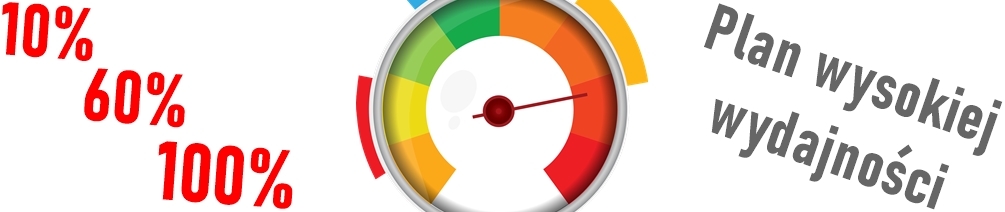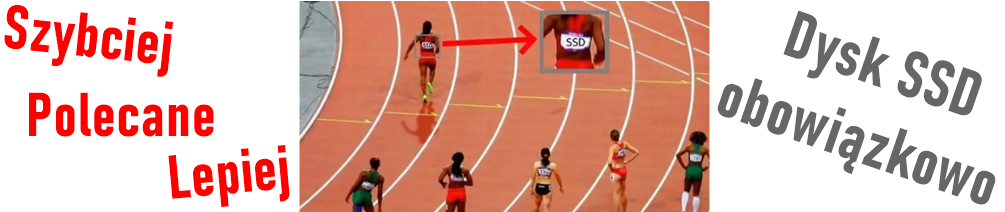Ustawienia zasilania w systemie Windows
Nie każdy zdaje sobie sprawę z tego, że jego komputer nie zawsze jest wykorzystywany w pełni ze względu na ustawienia „domyślne” systemu zasilania (profil zrównoważony) w Windowsie 10.
W zależności od komputera ustawienia potrafią być różne, co mnie czasami mnie zaksakuje – możliwe, że ustawienia te zmieniają sterowniki do np: chipsetu płyty głównej. Tak czy inaczej, warto spoglądnąć na te ustawienia i ustawić maksimum wydajności.
Wysoka wydajność w ustawieniach zasilania
W celu zmiany planu zasilania i tym samym wydajności musimy wejść w ustawienia systemu Windows poprzez wybranie ikony Windowsa i później koła zębatego z napisem „Ustawienia”.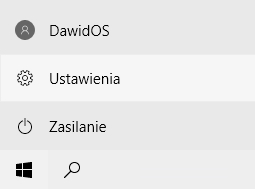
Kolejne co musimy zrobić o wybrać opcję „System”.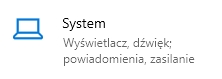
Następnym krokiem jest wybranie z lewej strony „Zasilanie i uśpienie”.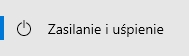
Będąc w tej zakładce zjedź suwakiem po prawej stronie na dół i wybierz „Dodatkowe ustawienia zasilania”.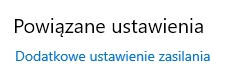
W nowo ukazanym oknie zaznaczamy kropkę przy „Wysoka wydajność” i zmieniamy ustawienia tego planu za pomocą „Zmień ustawienia planu”.
Teraz wybieramy „Zmień zaawansowane ustawienia zasilania”.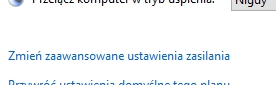
W kolejnym nowym oknie wprowadzamy odpowiednie ustawienia.
Plan „Wysoka wydajność” – proponowane ustawienia
Dysk Twardy:
– Wyłącz dysk twardy po: 0 (nigdy)
Internet Explorer:
– Częstotliwość zegara JavaScript: Maksymalna wydajność
Ustawienia tła pulpitu:
– Pokaz slajdów: Wstrzymany
Ustawienia karty sieci bezprzewodowej:
– Moduł oszczędzania baterii: Maksymalna wydajność
Uśpienie:
– Uśpij po: 0 (nigdy) Wyłączanie hibernacji
– Zezwalaj na wznawianie pracy według czasomierza: Wyłącz
Ustawienia USB:
– Ustawienie wstrzymania selektywnego USB: Wyłączone
Przycisk zasilania i pokrywa:
– Akcja przycisku zasilania: Zamknij
– Akcja przycisku uśpienia: Nic nie rób
Magistrala PCI Express:
– Zarządzanie energią zależnie od stanu linku: Wyłącz
Zarządzanie energią procesora:
– Minimalny stan procesora: 100%
– Zasady chłodzenia systemu: Aktywne
– Maksymalny stan procesora: 100%
Ekran:
– Wyłącz ekran po: Nigdy
Ustawienia multimedialne:
– Podczas udostępniania multimediów: Zapobiegaj przechodzenia komputera w stan uśpienia po okresie nieaktywności
– Odchylenie jakości odtwarzania wideo: Odchylenie jakości odtwarzania wideo pod kątem wydajności
– Podczas odtwarzania wideo: Optymalizuj jakość wideo